Wie setze ich Google Home zurück und stelle die Werkseinstellungen wieder her? Schritt für Schritt Anleitung
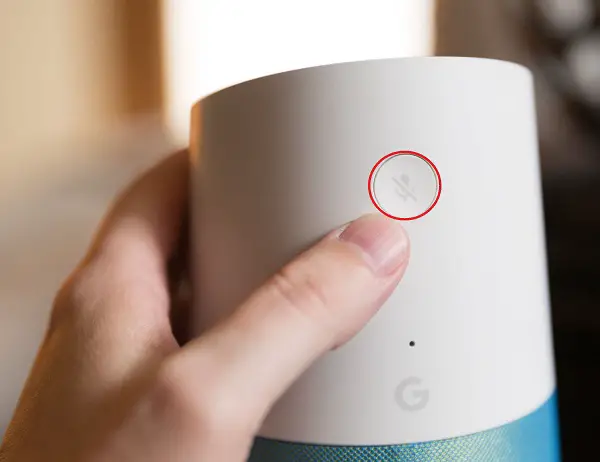
Google-Startseite ist ein kabelloser Lautsprecher, der unter der Marke Google entwickelt und vertrieben wird. Dieses Gerät kann unter anderem die Beleuchtung eines Raumes steuern, im Internet suchen, Jalousien schließen oder telefonieren. Die einfache Bedienung und die Leichtigkeit, mit der es alltägliche Aufgaben löst, hat es zu einem beliebten Gerät gemacht.
Derzeit nutzen viele die Funktionen von a Google Home in seinen beiden Präsentationen . Es ist jedoch wichtig zu wissen, dass ein längerer Gebrauch zu einem Ausfall des Lautsprechers führen kann und es notwendig ist, ihn zu reparieren, um die Ausgaben für Techniker zu vermeiden, ist es eine gute Idee, das Gerät auf die Version d Verknüpfung mit Google-Konto aufheben . Auf diese Weise werden alle Informationen eliminiert und das Gerät beginnt wie neu zu funktionieren.
Das Ausführen dieses Resets ist nützlich um Betriebsprobleme zu lösen, das Gerät zu verkaufen in Sicherstellen, dass es in optimalem Zustand ist oder wenn zurückkehren muss sein durchgeführt. Es gibt mehrere Methoden, um einen Hard-Reset im Sprachassistenten durchzuführen, und im Folgenden zeigen wir Ihnen die nützlichsten. Darüber hinaus erfahren Sie weitere wichtige Details zu diesem Produkt
Schritte zum Neustart und Zurücksetzen von Google Home auf die Werkseinstellungen
Es gibt zwei Modelle dieses Geräts , das Basismodell in voller Größe, das Google Home und das Home Mini, das eine Version ist kleiner und kompakter, Ideal für alle, die einen tragbaren Lautsprecher überall hin mitnehmen möchten, in der Tasche oder im Rucksack, ohne viel Platz einzunehmen. Bei beiden Modellen gibt es Möglichkeiten, den Herstellungszustand wiederherzustellen, um zu einem neuwertigen Betrieb zurückzukehren.
Die wichtigste Alternative ist ein Hard-Reset . Diese Rücksetztechnik stellt den Lautsprecher in seinen ursprünglichen Herstellungszustand zurück. Dies ist auf Home und Home Mini möglich, aber Sie sollten wissen, dass dabei auch die auf dem Gerät gespeicherten Daten gelöscht werden und dass es keine Möglichkeit gibt, sie zurückzubekommen .
Sobald Sie fertig sind, müssen Sie Google Home einrichten und ein beliebiges Smart Home-Automatisierungsgerät koppeln, unabhängig davon, ob es in der Vergangenheit gekoppelt wurde. Auch Geräte wie Thermostate, Steckdosen, Schalter oder Lampen müssen neu gekoppelt werden.
Vom Google Home-Gerät
Um in der Google Home-Version zu den Werkseinstellungen zurückzukehren, müssen Sie Halten Sie die Mikrofontaste auf der Rückseite von Google Home etwa 15 Sekunden lang gedrückt ohne zu sprechen, den Assistenten zu verwenden oder eine andere Aktion mit dem Gerät auszuführen. Um die Aktion zu bestätigen, sagt der Sprachassistent einige Worte.
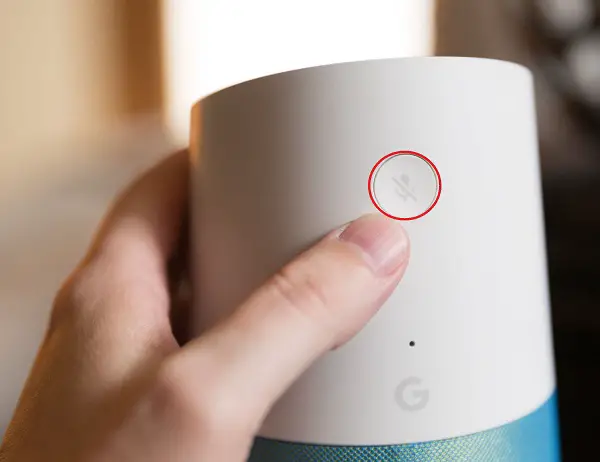
Von Google Home Mini
Um einen Reset oder Reset in der Mini-Version durchzuführen und das Gerät auf Werkseinstellungen zurückzusetzen, müssen Sie auch Halten Sie die Taste an der Unterseite des Home Mini 15 Sekunden lang gedrückt , dann finden Sie den Kreis, der auf der Basis des Hauses eingraviert ist, und das war's. Der Assistent sagt ein paar Worte, um die Aktion wie sein „großer Bruder“ zu bestätigen. Während des Vorgangs sollte keine Stimme eingreifen und das Gerät nicht für andere Aufgaben verwendet werden.
"UPDATE ✅ Müssen Sie einen Neustart Ihres Google-Sprachassistenten erzwingen, um zu den Werkseinstellungen zurückzukehren und uns den Weg zu finden?" ⭐ HIER EINGEBEN ⭐ und erfahren, wie es geht ✅ EINFACH und SCHNELL ✅ »
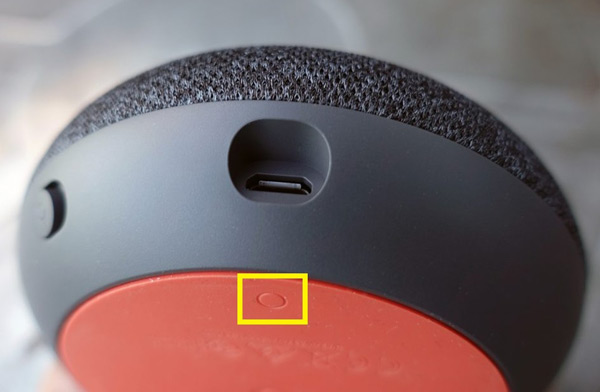
Von der Smartphone-Anwendung
Die App für Smart Devices ist in App Stores für verschiedene Betriebssysteme erhältlich. Dies ist kostenlos und ermöglicht es Ihnen, die Funktionen von Google Home aus der Ferne zu steuern und auszuführen . Um einen Reset über die Anwendungsschnittstelle durchzuführen, sind die folgenden Schritte einfach.
Das erste, was Sie tun müssen, ist sicherzustellen, dass das Gerät ist mit demselben WLAN-Netzwerk wie Google Home oder Home Mini verbunden . Wenn nicht, müssen Sie einen Weg finden, sie zu verbinden, da das Verfahren sonst keine Ergebnisse liefert, da Sie eine LAN-Verbindung herstellen möchten.
- Sobald dies erledigt ist, öffnen wir die Google Home-App vom Handy oder Tablet, von dem aus der Reset durchgeführt wird.
- In der Benutzeroberfläche der Anwendung müssen Sie zum Abschnitt " Bei Ihnen zu Hause", Dort müssen Sie das Modell des Sprachassistenten auswählen, den Sie neu starten möchten, und ihn in die Kontodaten aufnehmen.
- Drücken Sie bei der Auswahl des Geräts in der oberen rechten Ecke des Geräts » Einstellungen". Wählen Sie in den Konfigurationsoptionen " Gerätekonfiguration ".
- Sobald dies erledigt ist, sollten Sie nach dem suchen bouton » Mehr" befindet sich in der oberen rechten Ecke.
- Dann " M de" und schließlich die Option " Neustarten" .
Trennen Sie das Gerät, um neu zu starten
Diese letzte Reset-Methode, die wir Ihnen erklären werden, funktioniert, indem der Betrieb des Geräts deaktiviert, getrennt und ein Reset erzwungen wird. Dies ist der einfachste Weg zur Wiederherstellung.
Was du tun musst ist Ziehen Sie das Netzkabel vom Gerät ab und lassen Sie es dort einige Minuten lang . Dadurch wird es ausgeschaltet und nach ein paar Minuten in diesem Zustand wird es wird automatisch neu gestartet .
Was ist, wenn das Zurücksetzen des Hard-Resets die Probleme nicht behebt?
Wenn das Problem mit dem Gerät ein Setup-Fehler ist, sollte ein Hard-Reset mehr als ausreichen, um alle zu beheben. Wenn das nicht funktioniert, die Fehlerquelle kann von einer Hardwarekomponente kommen .
Die Art und Weise, wie diese "Geräte" hergestellt werden, ist ziemlich komplex, so dass sie nicht leicht ausfallen können, aber wenn dies der Fall ist, gehen Sie am besten zu einem autorisierten Techniker, um die entsprechenden Reparaturen durchzuführen. . Für den Fall, dass das Problem irreparabel ist und die Ursache nicht auf Fahrlässigkeit im Gebrauch zurückzuführen ist, Sie können in einem Google-Shop eine neue anfordern, solange die Garantie noch nicht abgelaufen ist .
Wenn Sie Fragen haben, hinterlassen Sie diese bitte in den Kommentaren, wir werden uns so schnell wie möglich bei Ihnen melden und es wird auch für weitere Community-Mitglieder eine große Hilfe sein. Danke schön




